
Агуулгын хүснэгт:
- Зохиолч John Day [email protected].
- Public 2024-01-30 11:01.
- Хамгийн сүүлд өөрчлөгдсөн 2025-01-23 15:00.

Энэхүү гарын авлагын хувьд та нэрээ эсвэл хүссэн зүйлээ микробитэд хэвлэх болно. Энэ бол бараг л маш энгийн зүйл юм.
Хангамж
-Микробит
-Батерей
-USB кабель
-Компьютер
Алхам 1: Шинэ төсөл үүсгэх
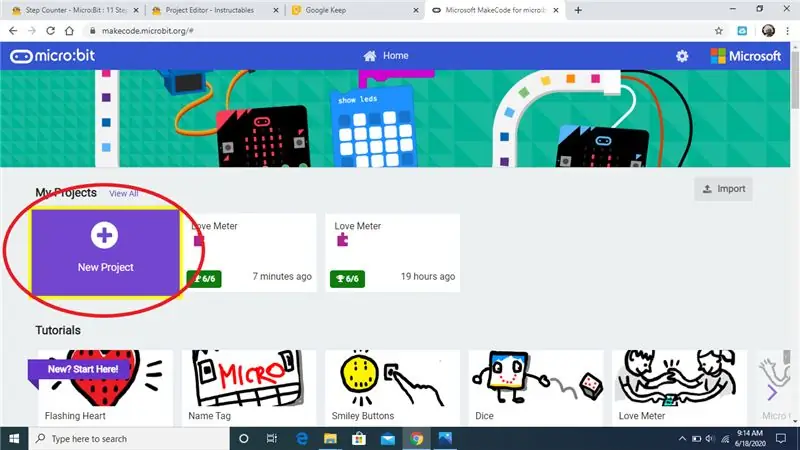
Үүнийг "Нэрийн шошго" гэж нэрлэнэ үү.
Алхам 2: Дэлгэц дээр харуулах
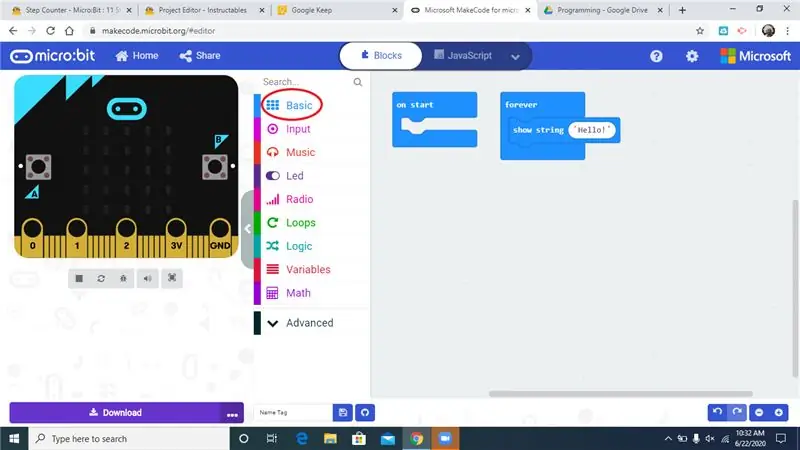
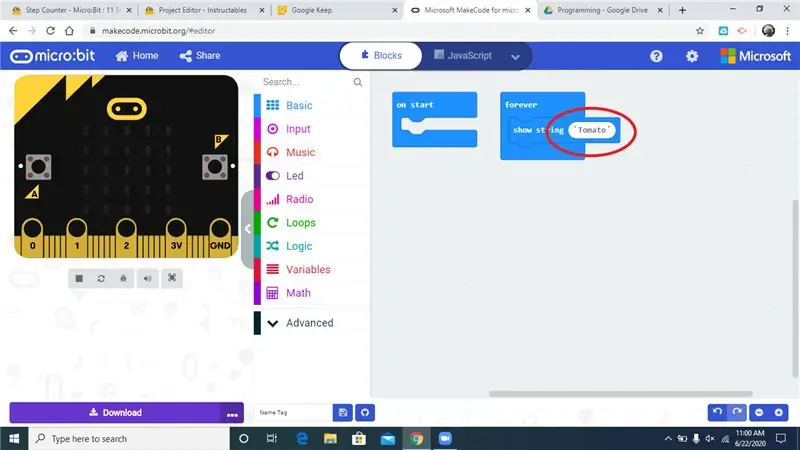
Үндсэн ангилалд "харуулах мөр" -ийг үүрд блок руу чирнэ үү. "Сайн уу" гэж бичсэн үүрний дотор нэрээ сольж эсвэл хүссэн зүйлээ бичээрэй.
Алхам 3: залгаарай

Микробитийг компьютерт холбохын тулд микро USB кабель ашиглана уу
Алхам 4: Microbit руу татаж аваарай
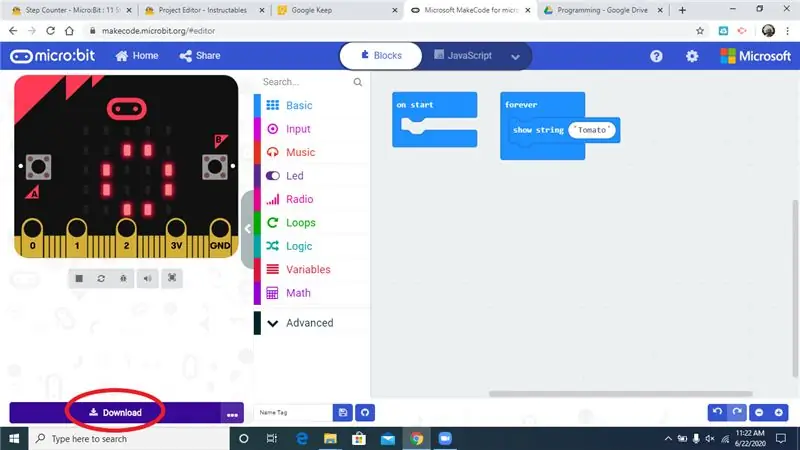
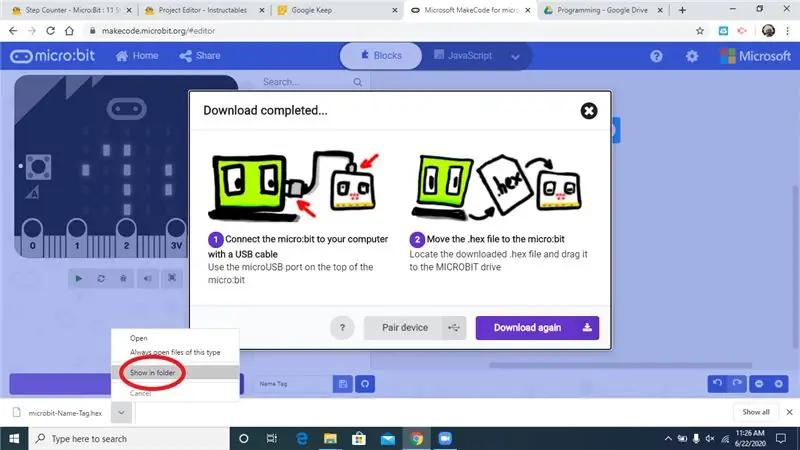
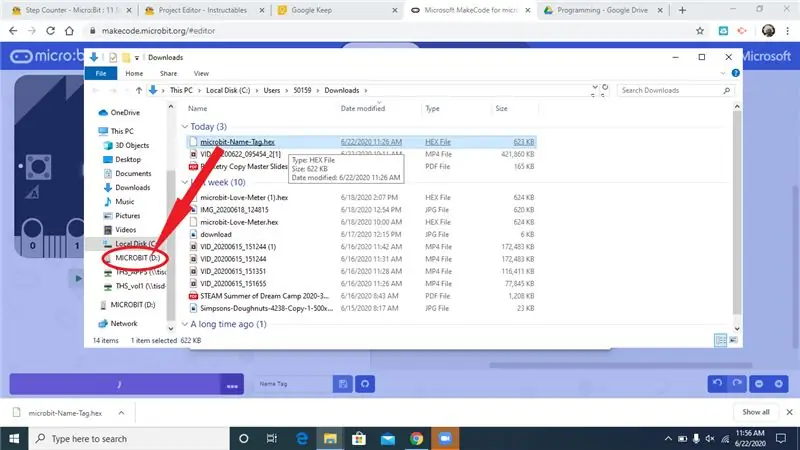
Дэлгэцийн зүүн доод талд байгаа татаж авах товчийг дарж татаж авсан файлыг хавтсанд нээгээд "MICROBIT" руу чирнэ үү.
Алхам 5: Батерейг залгаарай

Микробитийг компьютерээс салгаад батерейг залгаарай.
Алхам 6: Дуусга

Таны нэр эсвэл мессеж одоо микробитэд харагдах ёстой. Сайн ажил!
Алхам 7: Нэмэлт: Текст хувилбар
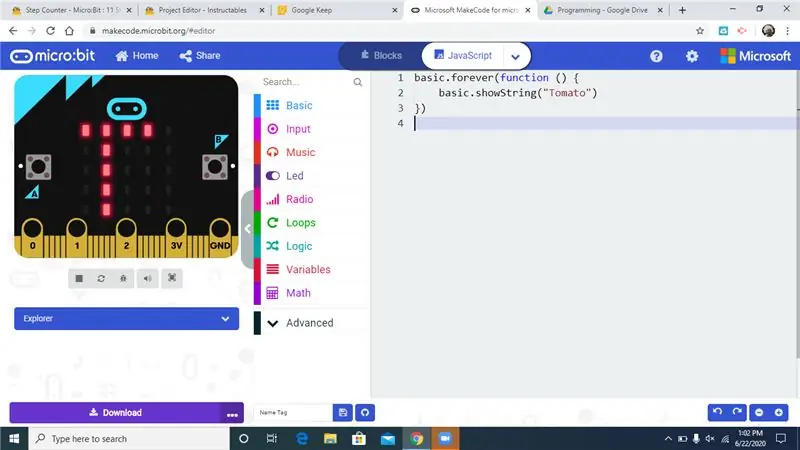
Хэрэв та хүсвэл энэ кодыг уншиж болно. Энэ нь таны хийсэн блокуудтай яг ижил боловч текст хувилбар дээр байна.
Зөвлөмж болгож буй:
Chromecast дээр Spotify хөгжмийг автоматаар тоглуулах NFC хаяг бүхий цомгууд: 5 алхам

Chromecast дээр Spotify хөгжмийг автоматаар тоглуулах NFC шошго бүхий цомгууд: Энэхүү төсөл нь миний хамгийн их тоглосон уран бүтээлчдийн цомгийн эвлүүлэгийг Spotify дээр хийх санаагаар эхэлсэн юм. Python дээр Spotify API -тай хэсэг тоглосны дараа эдгээр цомгийн хавтасыг Spotify URI -тай холбож, тоглуулж эхлэх нь сайхан байх болно гэж бодлоо
Хортон шавьжтай тэмцэх багийн хаяг: 6 алхам

Хортон шавьжтай тэмцэх уут хаяг: Энэхүү төсөл нь таны хайртай үүргэвчиндээ зориулсан хортон шавьжтай тэмцэх энгийн шинэчлэлт юм. Хэт авианы дууны долгион нь хүмүүст аюулгүй бөгөөд мэрэгч, шумуул, жоом зэрэг хортон шавьжийг гэмтээж болзошгүй юм
Raspberry Pi (RaspberryPi статик IP хаяг): 6 алхам

Raspberry Pi -ийн статик IP хаяг (RaspberryPi -ийн статик IP хаяг): Статик IP хаягийг тохируулахEste заавар нь MadMike -ийн хамгийн сүүлийн үеийн тайлбар юм. Мэдээллийн эх сурвалжийг тайлбарлахдаа бусад хувилбаруудыг багтаасан болно
Зул сарын баярын LED хаяг: 3 алхам
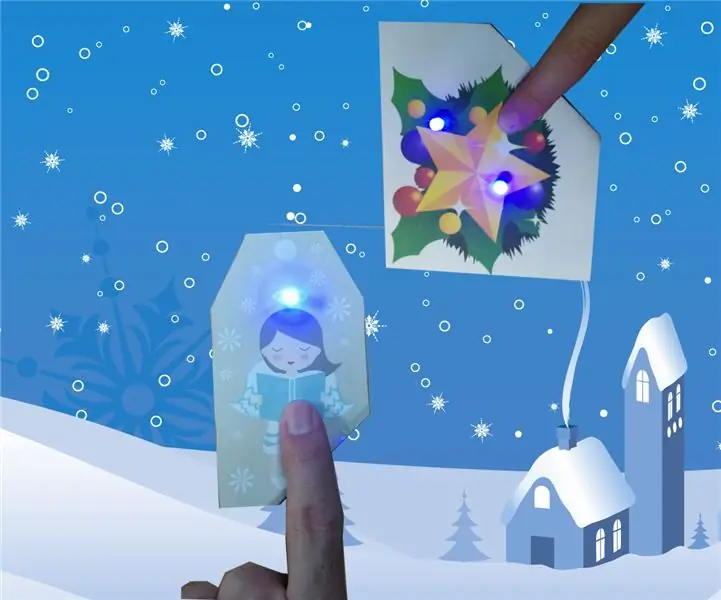
Христийн Мэндэлсний Баярын LED шошго: Сайн байна уу, энэхүү богино заавар дээр би Христийн Мэндэлсний Баярын бэлэгний шошгон дээр LED хэрхэн нэмсэнээ харуулах болно. Та Христийн Мэндэлсний Баярын тэмдэглэгээг хүссэнээрээ ашиглаж болно, гэхдээ өөрийн гараар бүтээх нь хамгийн сайн арга гэж би бодож байна. Тусгай хэрэгсэл, гагнуурын төмөр ч хэрэггүй. Зүгээр л
3D хэвлэсэн Flahing LED нэрийн хаяг - Өөрийнхөө нэрийг гэрэлд аваарай!: 4 алхам (зурагтай)

3D хэвлэсэн Flahing LED нэрийн хаяг-Өөрийн нэрийг гэрэлд аваарай! хэрэгтэй: 3D хэвлэсэн эд анги https://www.thingiverse.com/thing:2687490 Жижиг
